Excelでの番号を連続で入力し、連番を作成するテクニックを解説します。Excelを使用する際に、データの管理や分析を行う場合、連続した番号を割り当てることは非常に重要です。この記事では、Excelの機能を活用して、効率的に連番を作成する方法を紹介します。手動で番号を入力する方法から、数式を利用した自動入力、さらに特殊な形式の連番を作成する方法まで、さまざまなテクニックを解説しています。 Excelを使いこなして、スムーズなデータ管理を実現しましょう。
Excelで番号を連続で入力:連番作成のテクニック
Excelでは、番号を連続して入力する方法はいくつかあります。ここでは、連番を作成するための基本的なテクニックを紹介します。
1. オートフィル機能を利用する
オートフィル機能は、Excelで連番を作成する最も簡単な方法です。まず、セルに1と2を入力して選択し、右下のハンドルをドラッグして連番を作成します。また、オートフィルのオプションを利用すると、日付や曜日などの特殊な連番も作成できます。
2. 数式を利用する
数式を利用して連番を作成することもできます。例えば、A1セルに1と入力し、A2セルに「=A1+1」という数式を入力します。その後、A2セルをコピーして任意の範囲に貼り付けると、連番が自動的に作成されます。
3. ROW関数を利用する
ROW関数を利用することで、行番号を基に連番を作成することができます。例えば、A1セルに「=ROW()」と入力し、オートフィル機能を利用して下方向に連番を作成します。行番号をずらす場合は、「=ROW()+1」などの数式を使用します。
4. SEQUENCE関数を利用する
Excel 2019以降では、SEQUENCE関数を利用して簡単に連番を作成できます。例えば、A1セルに「=SEQUENCE(10)」と入力すると、1から10までの連番が生成されます。引数を変更することで、開始番号や増分も調整できます。
5. VBAマを利用する
VBAマを利用すると、より複雑な連番作成も可能です。以下に、シートの選択範囲に連番を入力するマの例を示します。
| マコード |
| Sub 連番入力() Dim rng As Range Dim i As Long Set rng = Selection For i = 1 To rng.Cells.Count rng.Cells(i).Value = i Next i End Sub |
これらのテクニックを活用して、Excelで効率的に連番を作成しましょう。
エクセルで数字の連番を自動でつける方法はありますか?
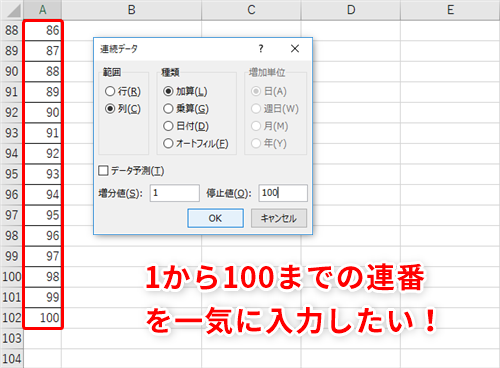
はい、エクセルで数字の連番を自動でつける方法はあります。それについて、以下の3つの方法を解説します。
フィル機能を使用する
フィル機能を使って、数字の連番を自動的につけます。以下の手順で操作してください。
- 連番を入力したいセル範囲を選択します。
- ホームタブの編集グループにある「フィル」をクリックします。
- 「連続データの系列」を選択し、OKをクリックします。
数式を使用する
数式を使って、数字の連番を自動的につけます。以下の手順で操作してください。
- 最初のセルに1と入力します。
- その下のセルに「=上のセル+1」という数式を入力します。
- 数式を入力したセルを選択し、マウスポインターをセルの右下の隅に持って行き、ドラッグして連番を入力したい範囲まで拡大します。
マを使用する
マを使って、数字の連番を自動的につけます。以下の手順で操作してください。
- 「開発」タブの「マ」をクリックします。
- 「マの記録」をクリックし、マ名を設定して「OK」をクリックします。
- 連番を入力する操作を行い、「マの記録停止」をクリックします。
エクセルで自動的に番号を入れる方法はありますか?
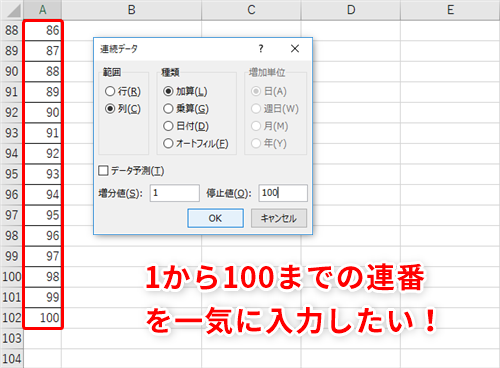
エクセルで自動的に番号を入れる方法はあります。以下の手順で設定できます。
セルの自動ナンバリング
セルに自動的に番号を入れる方法:
- 番号を入れる最初のセルを選択します。
- 数字「1」を入力します。
- セルを選択した状態で、マウスカーソルをセルの右下の小さい四角に持って行き、ドラッグして番号を入れたい範囲まで広げます。
数式を利用したナンバリング
数式を使って自動ナンバリングをする方法:
- 最初のセルに数字「1」を入力します。
- 次のセルに「=上のセル+1」という数式を入力します(例: =A1+1)。
- その数式を含むセルをコピーして、番号を入れたい範囲にペーストします。
テーブルの自動ナンバリング
テーブル機能を使った自動ナンバリングの方法:
- データを選択し、「挿入」タブから「テーブル」を選択してテーブルを作成します。
- 自動的に番号を入れたい列のヘッダーを選択し、「番号」と入力します。
- 列のデータが自動的にナンバリングされます。
エクセルで連番を一気に入力するショートカットは?
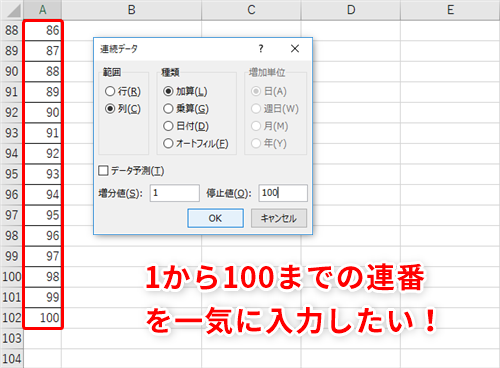
エクセルで連番を一気に入力するには、以下のショートカットを使用します。
Ctrl + E
これは、Excelのオートコンプリート機能を利用したもので、数列や日付などの規則的なデータを自動的に入力することができます。
オートコンプリート機能の使い方
オートコンプリート機能を使って連番を入力する手順は以下の通りです。
- セルを選択し、最初の数値を入力します。
- そのまま右隣のセルを選択し、Ctrl + Eを押します。
- エクセルが規則性を認識し、連番が自動的に入力されます。
オートコンプリートの適用範囲
オートコンプリート機能は、連番だけでなく、以下のような規則的なデータにも適用できます。
- 日付: 月曜日、火曜日、水曜日…
- 月名: 1月、2月、3月…
- アルファベット: A、B、C…
オートコンプリートのカスタマイズ
また、オートコンプリート機能は、カスタマイズして独自の規則性を持たせることもできます。
- Excel オプションからオートコンプリートの設定を開きます。
- 規則性を追加または編集します。
- これで、独自の規則性を持つデータもオートコンプリートで入力できるようになります。
エクセルで連続データを作成するには?
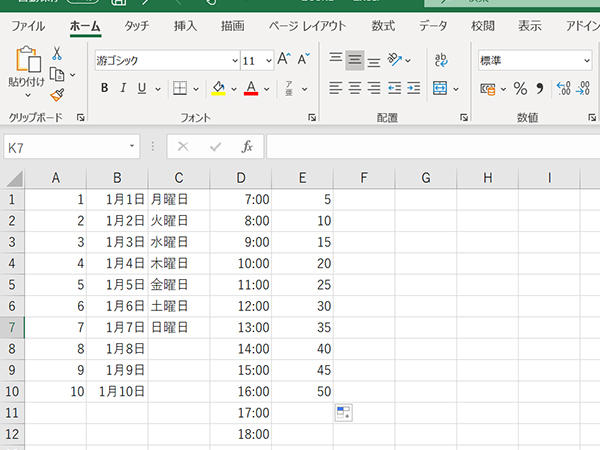
エクセルで連続データを作成するには、いくつかの方法があります。以下に、3つの主要な方法を紹介します。
オートフィル機能を使用する
オートフィルは、エクセルで連続データを作成する最も簡単な方法です。この機能を使用すると、数値や日付、曜日など、特定のパターンに従ったデータを自動的に入力することができます。
- セルに入力するデータの最初の値を入力します。
- データを入力したセルの右下にある绿色のハンドルをクリックし、ドラッグして連続データを生成したい範囲まで選択します。
- 選択範囲からマウスを離すと、連続データが自動的に生成されます。
数値の増分を指定して連続データを作成する
エクセルでは、数値の増分を指定して連続データを作成することができます。
- 最初のセルに開始値を入力します。
- 隣のセルに、開始値に増分を加えた値を入力します。
- 両方のセルを選択し、オートフィルハンドルをドラッグして連続データを生成したい範囲まで選択します。
式を使用して連続データを作成する
エクセルの式を使用して、特定の条件に基づいた連続データを作成することもできます。
- 最初のセルに開始値を入力します。
- 隣のセルに、式を入力して連続データを生成するロジックを定義します。たとえば、=A1+1と入力すると、前のセルの値に1を加えた値が生成されます。
- 式を入力したセルを選択し、オートフィルハンドルをドラッグして連続データを生成したい範囲まで選択します。
よくある質問
Excelで番号を連続で入力する方法は?
Excelで番号を連続して入力するには、まず1セル目に始めの番号を入力し、次のセルに続く番号を入力します。それから、両方のセルを選択し、右下の小さな四角形(フィルハンドル)をドラッグして番号を連続して入力できます。この方法を用いると、連番が自動的に生成されます。
Excelで連番を作成するためのショートカットは?
Excelで連番を作成するためのショートカットはありませんが、オートフィル機能を利用することで、簡単に連番を作成できます。まず、1セル目に始めの番号を入力し、次のセルに続く番号を入力します。その後、両方のセルを選択し、右下の小さな四角形(フィルハンドル)をドラッグして、連続番号を自動的に生成します。
Excelで連番を作成する際、数字以外の文字列を含めることは可能か?
はい、可能です。Excelで連番を作成する際、数字以外の文字列を含めることができます。例えば、A-1、A-2のような形式の連番を作成したい場合は、最初のセルに「A-1」と入力し、次のセルに「A-2」と入力します。それから、両方のセルを選択し、右下の小さな四角形(フィルハンドル)をドラッグして、文字列を含む連続番号を自動的に生成します。
Excelで連番を作成する際、奇数または偶数のみを表示する方法は?
Excelで連番を作成する際、偶数または奇数のみを表示するには、まず1セル目に始めの番号を入力し、次のセルに次の偶数または奇数を入力します。それから、両方のセルを選択し、右下の小さな四角形(フィルハンドル)をドラッグして、偶数または奇数の連続番号を自動的に生成します。Excelは、選択されたセルのパターンを認識し、奇数または偶数のみを表示し続けます。

私は、生産性向上に情熱を持つデータ分析とオフィスツール教育の専門家です。20年以上にわたり、データ分析者としてテクノロジー企業で働き、企業や個人向けのExcel講師としても活動してきました。
2024年、これまでの知識と経験を共有するために、日本語でExcelガイドを提供するウェブサイト**「dataka.one」**を立ち上げました。複雑な概念を分かりやすく解説し、プロフェッショナルや学生が効率的にExcelスキルを習得できるようサポートすることが私の使命です。

